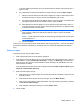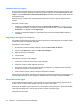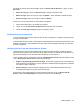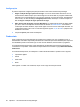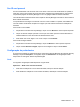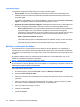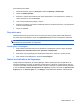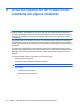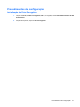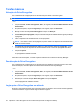HP ProtectTools User Guide - Windows XP, Windows Vista, Windows 7
Impressão digital
As seguintes configurações estão disponíveis na guia Impressão digital:
●
Ações rápidas: use as Ações Rápidas para selecionar a tarefa do Security Manager a ser
realizada quando você mantiver pressionada uma determinada tecla durante a leitura da sua
impressão digital.
Para atribuir a Ação Rápida a uma das teclas listadas, clique em uma opção (Tecla) + Impressão
digital e, em seguida, selecione uma das tarefas disponíveis no menu.
●
Resposta do Leitor de Impressões Digitais: exibida apenas quando houver um leitor disponível.
Use essa configuração para ajustar a resposta ao informar sua impressão digital no leitor.
◦
Ativar resposta sonora: o Security Manager reproduzirá uma resposta sonora quando uma
impressão digital for lida, reproduzindo sons diferentes para eventos de programa
específicos. É possível atribuir novos sons a esses eventos por meio da guia Sons no Painel
de Controle do Windows, ou desativar a resposta sonora desmarcando esta opção.
◦
Exibir resposta de qualidade de leitura
Para exibir todas as leituras, independentemente da qualidade, marque a caixa de seleção.
Para exibir apenas as leituras de boa qualidade, desmarque a caixa de seleção.
Backup e restauração de dados
É recomendável que você faça backup de seus dados do Security Manager com regularidade. A
frequência com que você deve fazer backup depende da frequência com que seus dados são alterados.
Por exemplo, se você adicionar novos logins todos os dias, é aconselhável que você faça backup todos
os dias.
Os backups também podem ser usados para passar dados de um computador para outro, o que
também é chamado de importação e exportação.
NOTA: Esse recurso faz backup somente dos dados.
O HP ProtectTools Security Manager deve estar instalado no computador que receberá o backup dos
dados para que estes possam ser restaurados.
Para fazer backup de seus dados:
1. No painel esquerdo, clique em Avançado e depois em Backup e Restauração.
2. Clique em Fazer backup de dados.
3. Selecione os módulos que você deseja incluir no backup. Na maioria dos casos, você selecionará
todos eles.
4. Insira um nome para o arquivo de armazenamento. Por padrão, o arquivo será salvo na pasta
Documentos. Clique em Procurar para especificar um local diferente.
5. Insira uma senha para proteger o arquivo.
6. Verifique sua identidade.
7. Clique em Concluir.
38 Capítulo 7 HP ProtectTools Security Manager